PS中如何加制作影子效果?
溜溜自学 平面设计 2022-05-24 浏览:888
大家好,我是小溜,有时候我们会把人物等换到其他环境下,为了增加真实效果我们可以给他加上影子效果,下面让我们一起来看看怎么做吧。
想要更深入的了解“PS”可以点击免费试听溜溜自学网课程>>
工具/软件
硬件型号:惠普(HP)暗影精灵8
系统版本:Windows7
所需软件:PS CS6
方法/步骤
第1步
首先打开一张图片

第2步
用快速选择工具选中白色背景
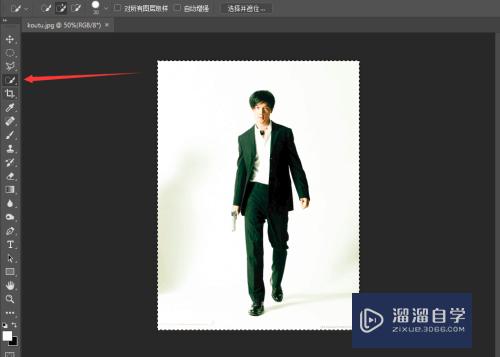
第3步
在图片上单击右键,选择反向,这样就把人物选择了
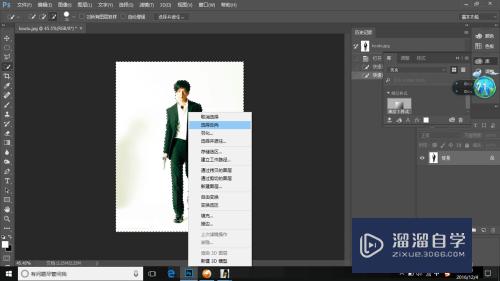
第4步
Ctrl+J复制选区,在新的图层上,Ctrl+T可以自由变换选区,通过缩放和斜切的方法把影子位置摆好
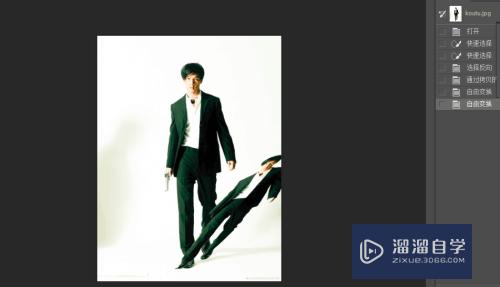
第5步
运用 色相/饱和度 把图像调成黑色,然后创建剪贴蒙版
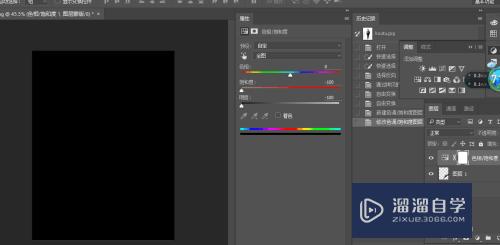

第6步
用滤镜】模糊】高斯模糊】使他具有影子的感觉效果
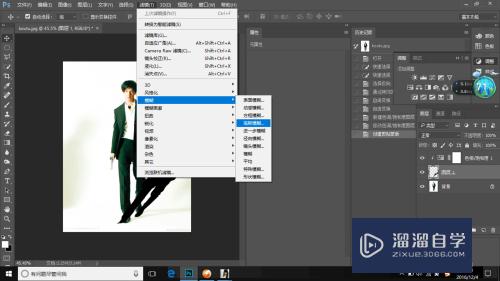
第7步
最后调节图层的不透明度,使它看起来更真实

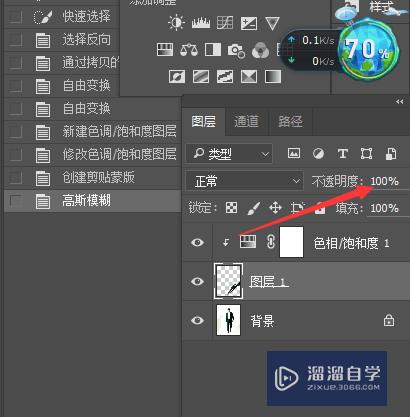
方法/步骤2
第1步
这是简单的效果图
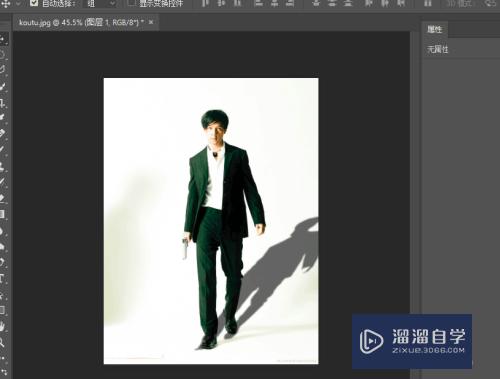
注意/提示
好了,以上就是“PS中如何加制作影子效果?”这篇文章全部内容了,小编已经全部分享给大家了,还不会的小伙伴们多看几次哦!最后,希望小编今天分享的文章能帮助到各位小伙伴,喜欢的朋友记得点赞或者转发哦!
相关文章
距结束 05 天 22 : 10 : 55
距结束 01 天 10 : 10 : 55
首页






